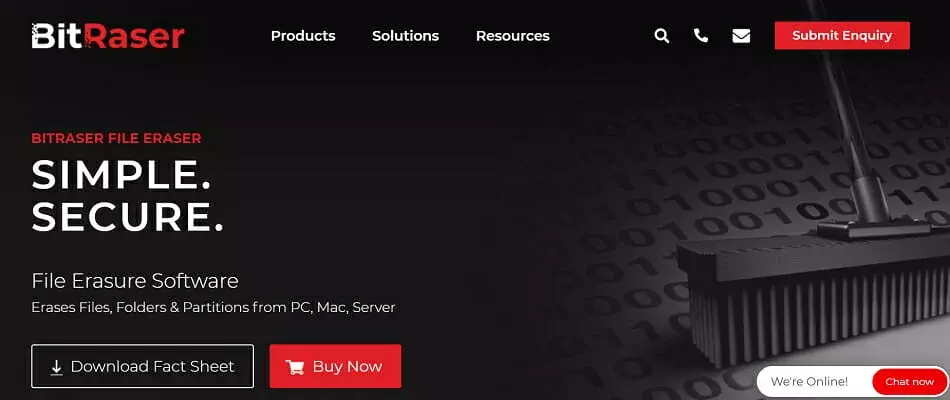- Crypter vos fichiers les plus importants est non seulement extrêmement utile, mais aussi plus facile que vous ne le pensez.
- Vous disposez de plusieurs méthodes pour protéger vos documents par mot de passe, y compris un outil Windows intégré.
- Pour plus de guides sur le même sujet, consultez notre Section Cryptage de fichiers sur le site Internet.
- Vous cherchez un guide étape par étape en particulier? Nous l'avons probablement couvert, alors faites une recherche rapide dans notre Centre d'instructions.

Ouvrir différents fichiers archivés en toute simplicité sur votre PC après l'installation de WinZip. Cet outil d'archivage premium ouvrira un tas de formats d'archives et vous permettra de les sécuriser. Voici quelques-unes de ses particularités :
- Décompressez tous les principaux formats de fichiers: ZIP, RAR, 7Z, TGZ, TAR, etc.
- Crypte les fichiers que vous compressez pour une protection maximale
- Gérez vos fichiers facilement (PC, Cloud, réseau)
Ouvrir les fichiers archivés
en toute simplicité sur votre PC
Crypter un certain fichier ou dossier est probablement le meilleur moyen de le garder en sécurité, afin que vous seul puissiez accéder à ce fichier ou dossier.
Les développeurs de Microsoft ont décidé de conserver la méthode de cryptage intégrée dans Windows 10 similaire à la méthode précédente.
Pourtant, il est bon de temps en temps de passer par le cryptage de fichier méthodes disponibles dans Windows, mais pas exclusivement.
Comment puis-je crypter des fichiers ou des dossiers dans Windows 10 ?
1. Utiliser un outil de cryptage dédié (recommandé)

Si vous pensez que l'outil de cryptage de Windows n'est pas assez bon pour vos fichiers, vous pouvez essayer avec un logiciel de cryptage tiers.
En fait, un bon outil tiers est un choix encore meilleur qu'EFS, car il offre plus d'options, vous pourrez donc garder vos fichiers aussi sûrs que possible.
Il existe de nombreux outils de cryptage gratuits, mais le meilleur moyen est d'obtenir un logiciel premium. Il a beaucoup plus de fonctionnalités et c'est une priorité lorsqu'il a besoin du soutien des développeurs.
Une première recommandation serait WinZip. Vous en avez probablement entendu parler puisqu'il s'agit actuellement de l'outil de cryptage et de compression de fichiers le plus populaire.
En fait, le programme offre plus d'options de gestion de fichiers, y compris le partage, la compression et support des fichiers.
L'option de cryptage vous permet de compresser vos fichiers avec un cryptage AES certifié 128 ou 256 bits, en protégeant vos fichiers des regards indésirables.
De plus, avec WinZip, vous pouvez créer des PDF en lecture seule et ajouter filigranes pour décourager la copie.
Les autres fonctionnalités notables de WinZip incluent la recherche, l'ouverture, la modification, le déplacement et le partage des fichiers stockés sur des PC, des réseaux ou des services cloud.
L'outil peut être entièrement intégré à Dropbox, G-Suite ou OneDrive.

WinZip
Utilisez WinZip pour crypter facilement les fichiers au fur et à mesure que vous les compressez, pour sécuriser vos informations et vos données.
Obtenez le maintenant
2. Utiliser le système de fichiers crypté intégré

- Cliquez avec le bouton droit sur le fichier/dossier que vous souhaitez crypter et accédez à Propriétés.
- Sur le Général onglet, cliquez sur Avancée.
- Sous le Compresser et chiffrer les attributs rubrique, cliquez sur Chiffrez le contenu pour sécuriser les données.
- Cliquez sur d'accord et fermer Propriétés.
- Choisir Appliquer les modifications au dossier, aux sous-dossiers et aux fichiers.
Voilà, votre dossier est maintenant crypté et son texte est affiché en vert.
Tous les sous-dossiers et fichiers du dossier crypté sont également cryptés, mais si vous souhaitez modifier cela, répétez le processus ci-dessus et choisissez de Appliquer les modifications à ce dossier uniquement à la place de Appliquer les modifications à ce dossier, sous-dossiers et fichiers.
L'EFS (Encrypted File System) est probablement le moyen le plus rapide de crypter vos fichiers et dossiers dans Windows 10 (et toute autre version de Windows depuis XP).
Il s'agit d'un outil de cryptage très simple, et vous protégerez vos fichiers en quelques minutes, en quelques clics.
Mais avant de vous montrer comment crypter vos fichiers avec EFS, nous devons vous avertir que vous ne pourrez accéder au fichier crypté qu'avec la connexion du compte avec lequel vous avez crypté le fichier.
Les autres comptes d'utilisateurs (s'ils disposent d'autorisations administratives) ne pourront pas y accéder. Ainsi, assurez-vous de vous souvenir ou de noter le mot de passe quelque part, ou votre fichier restera verrouillé pour toujours.
Vous pouvez également choisir de protéger vos fichiers avant qu'ils ne soient accessibles avec un bon outil VPN. Nous recommandons fortement VPN d'accès Internet privé pour sécuriser vos données.
Il protège votre PC des attaques lors de la navigation, masque votre adresse IP et bloque tous les accès indésirables à votre ordinateur.

Accès Internet Privé
Activez un cryptage fort pour sécuriser vos fichiers avant qu'ils ne soient accessibles avec Private Internet Access VPN.
Obtenez le maintenant
Comment sauvegarder votre clé de cryptage
- Cliquer sur Sauvegardez votre clé de cryptage surgir.
- Choisir Sauvegarder maintenant.

- Suivez les instructions de l'assistant.
- Entrez et entrez à nouveau votre le mot de passe.

- Choisis un endroit auquel vous enregistrerez votre certificat et donnerez un Nom dans votre fichier de sauvegarde de cryptage.

- Cliquez sur Suivant, et Finir.
Habituellement, Windows vous offrira une option pour sauvegarder votre clé de cryptage juste après l'avoir créée.
Si vous cherchez à crypter une clé USB, nous avons une liste des 12 meilleures solutions logicielles qui vous aidera à sécuriser vos fichiers en un rien de temps.
Des problèmes avec le cryptage de vos données sous Windows 10? Consultez ce guide pour les résoudre.
3. Utiliser Microsoft Office
- Ouvrez le fichier Office que vous souhaitez crypter et accédez à Déposer.
- En dessous de Info, cliquer sur Protéger le document.

- Choisir Crypter avec mot de passe.

- Entrez votre le mot de passe et appuyez sur Entrer.
- Ressaisissez votre mot de passe et cliquez sur d'accord.

Votre document Office est maintenant crypté et vous devrez entrer un mot de passe que vous avez défini avant pour y accéder.
Comme vous pouvez le voir, il existe plusieurs méthodes pour protéger vos fichiers, c'est donc à vous de choisir celle que vous utiliserez. Si vous avez des questions ou des commentaires, accédez simplement à la section des commentaires ci-dessous.